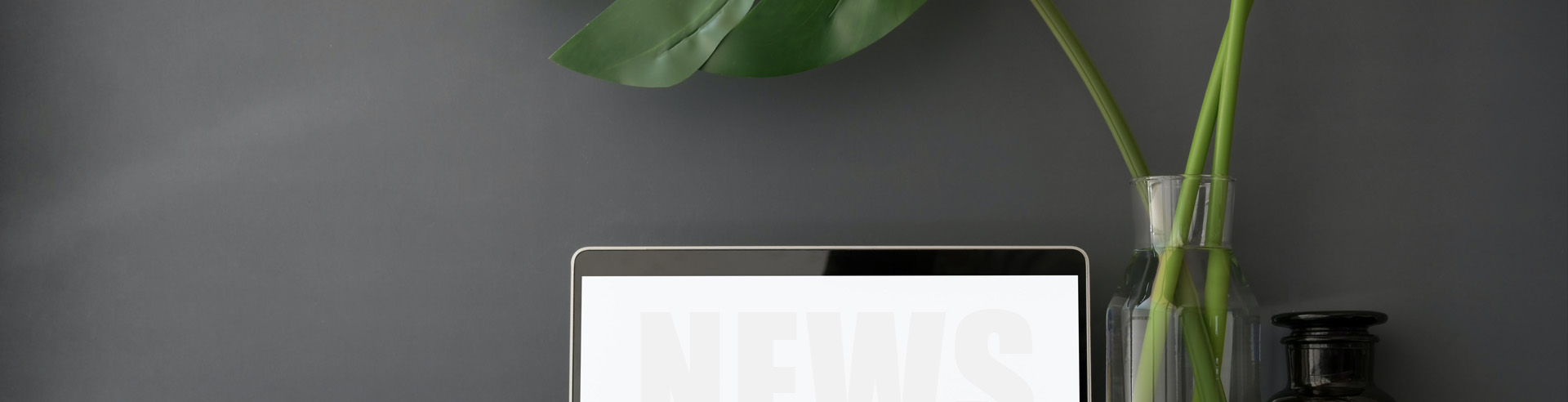DOBE TNS-19077键鼠转换器的使用方法与操作说明
2020-07-18
我们首先来了解一下TNS-19077键鼠转换器的作用是什么?它是一款能把键盘、鼠标的信号转换为手柄信号对游戏进行操作,
从而为玩家提供更好的游戏操控方式。此设备不仅支持Switch 平台,它还能兼容PS4、Xbox One、PS3、Xbox360等多个主机平台。

【TNS-19077键鼠转换器的连接方法】
1.连接之前,我们先打开Switch 游戏主机,点击【设置】,【手柄与感应器】,选【Pro手柄的有线连接】,设置为【开启】。
2.首先我们要把Switch主机插入到Switch HDMI视频底座上,同时要确保Switch HDMI视频底座的电源线已接上,且Switch视频底座上的HDMI接口已连接上显示器(电视/电脑);
3.连接成功后,把键鼠转换器上的USB线连接到Switch HDMI视频底座上的USB接口上(底座背部的USB接口),指示灯“白灯”亮起则表示连接成功;然后把Switch有线游戏手柄连接到USB接口2,指示灯“白灯”亮起则表示手柄连接成功;键盘及鼠标任意连到USB接口1或USB接口3,“红灯”亮则表示键盘连接成功,绿灯亮则表示鼠标连接成功。

操作到这一步,我们已经可以用鼠标及键盘玩游戏了,但鼠标及键盘上的按键所反馈的功能是系统默认的(下图为鼠标键盘与Switch手柄功能对照图),如果我们想要自定义按键功能的话,则需要自行设置。
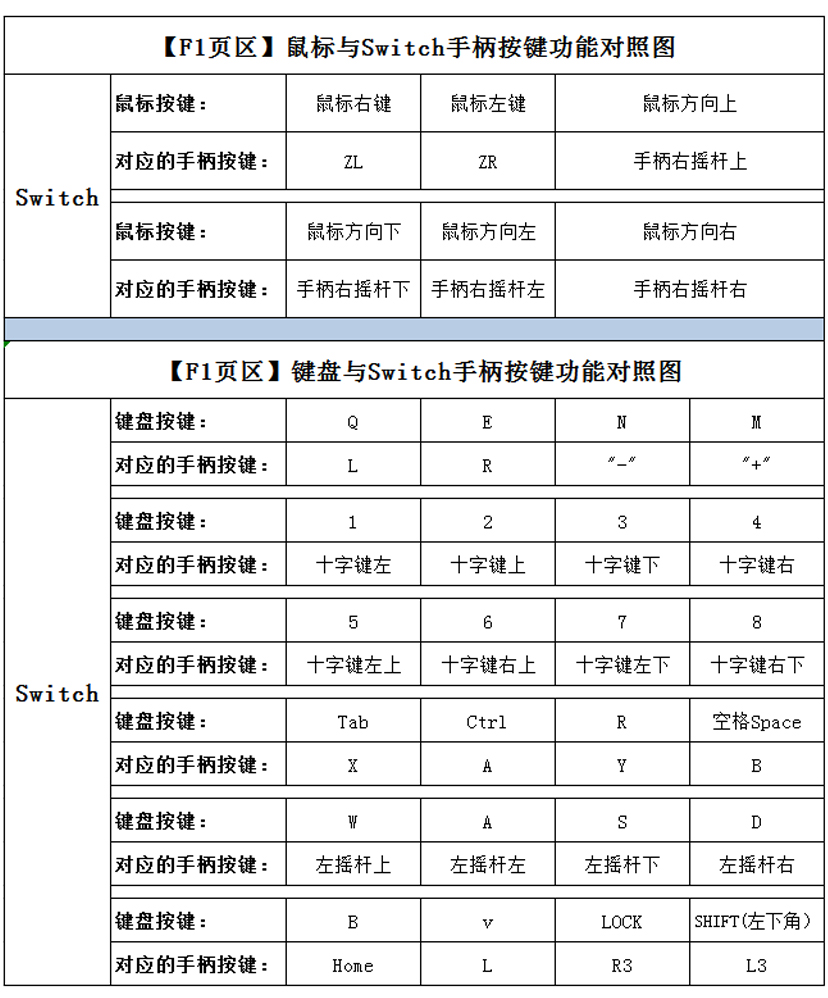
【如何自定义键鼠的按键功能】
本设备共8个储存页区,F1为页区1;F2为页区2;……依次类推到F8为页区8。F1及F2为系统默认页区(上表则为Switch主机的F1页区键鼠默认设置)。页区主要是储存不同的手柄功能的设定值,以便在下次使用时直接选择进行游戏操作。
【如何在F8页区设置自定义按键】首先,按住F12键不放的同时再按F8键,此时设备上的白色指示灯亮起,代表我们已经进入F8区。每个页区指示灯的颜色都不一样(F1区---不亮灯;F2区---蓝色;F3区---红色;F4区---紫色;F5区---绿色;F6区---浅蓝色;F7区---黄色;F8区---白色)。同时按下键盘F11+F12键进入设定模式,当设备上的“蓝灯”亮起,则代表我们已经进入【设定模式】,按着游戏手柄的功能键不放或3D摇杆单方向推到底(仅支持上、下、左、右四个方向设定)不放的同时,再按一下该键要设定在键盘或鼠标上的按键(一个按键只支持设定一个对应的功能),按住键盘的手放开后,才能松开按住手柄按键的手,然后再同时按下键盘上的F11+F12键退出设定模式,指示灯“灭”,代表自定义设置成功并退出设定模式。

【如何返回到默认设置】
【返回页区1】默认设置:同时长按键盘F12+F10+F1键3秒。【返回页区2】默认设置:同时长按键盘F12+F10+F2键3秒。
【同时返回页区1、2】默认设置:同时长按键盘F12+F10+F9键3秒。
本产品正常使用时,请勿进入升级模式(同时长按键盘F12+F10+ESC键3秒,指示灯亮“白灯”后进入升级模式),切勿同时长按键盘F12+F10+ESC键,否者无法退出升级模式,本产品也就不能再正常使用。